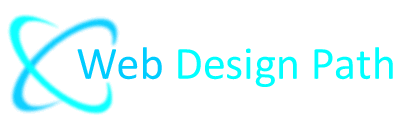Как да инсталирате пакета за бърз старт на Joomla
Следвайте това ръководство за всички наши шаблони на Joomla
Разликата между шаблона и пакета за бърз старт
Пакетът за бърз старт е точното копие на демонстрационния уебсайт на шаблона, който включва:
- Joomla CMS
- всички разширения, които се използват на демонстрационния уебсайт
- инсталиран и конфигуриран шаблон за уебсайт
- примерни данни като уеб страници, модули и т.н.
Шаблонът на Joomla отговаря само за оформлението на уебсайта и не съдържа примерни данни. Ако вече имате изграден уебсайт и искате да запазите всичките си данни, можете да инсталирате само шаблона и да пренастроите всичките си модули към новото оформление на шаблона. В случай, че искате нов уебсайт или редизайн на стар, най-добре е да инсталирате пакет за бърз старт.
Как да инсталирате пакета за бърз старт на Joomla
Ако вече знаете всички необходими подробности за достъп до FTP и база данни, тогава можете да инсталирате пакета за бърз старт бързо и лесно само за няколко минути. Уверете се, че вашият сървър отговаря на техническите изисквания за стартиране на Joomla (CMS), за най-нова информация, моля, следвайте връзката на docs.joomla.org
Ако имате затруднения, винаги можете да поръчате някоя от нашите услуги, ние ще се радваме да ви помогнем.
Най-бързият и лесен начин да изградите своя уебсайт е да инсталирате демонстрационното копие (пакета за бърз старт). Има няколко начина да го инсталирате, но тук ще се съсредоточим върху инсталирането на пакета за бърз старт ръчно чрез FTP и за този метод трябва само да знаете подробностите за вашия FTP и достъп до базата данни.
Стъпка 1: Изтеглете пакета с шаблони
1. Влезте в профила си.
2. Щракнете върху иконата Моят профил.
3. Щракнете върху раздела Изтегляния.
4. Щракнете върху връзката за изтегляне.
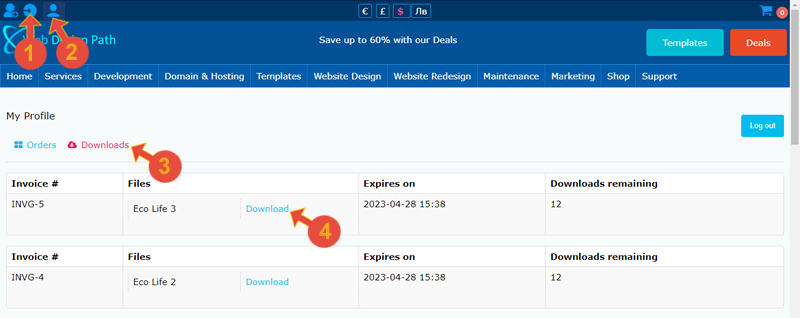
Стъпка 2: Резархивирайте zip Пакета
След като изтеглите пълния пакет, трябва да го резархивирате
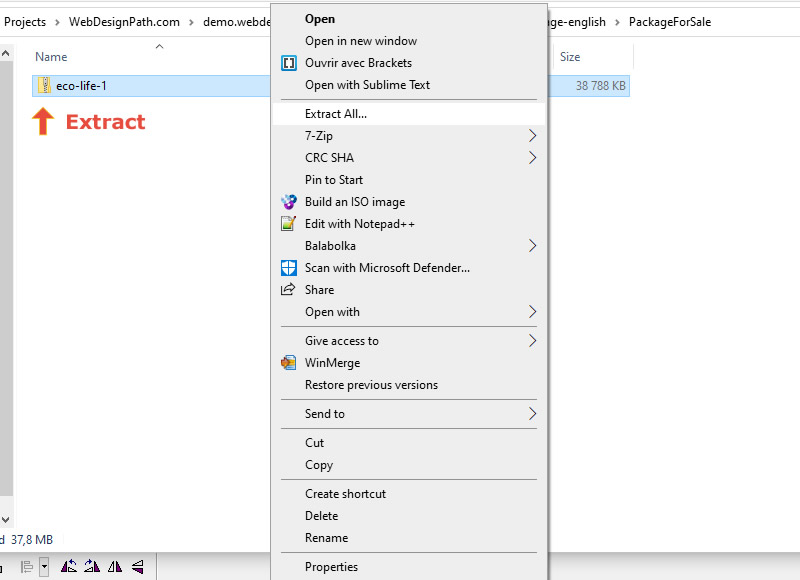 След като отворите пакета, ще видите папката с пакет за бърз старт.
След като отворите пакета, ще видите папката с пакет за бърз старт.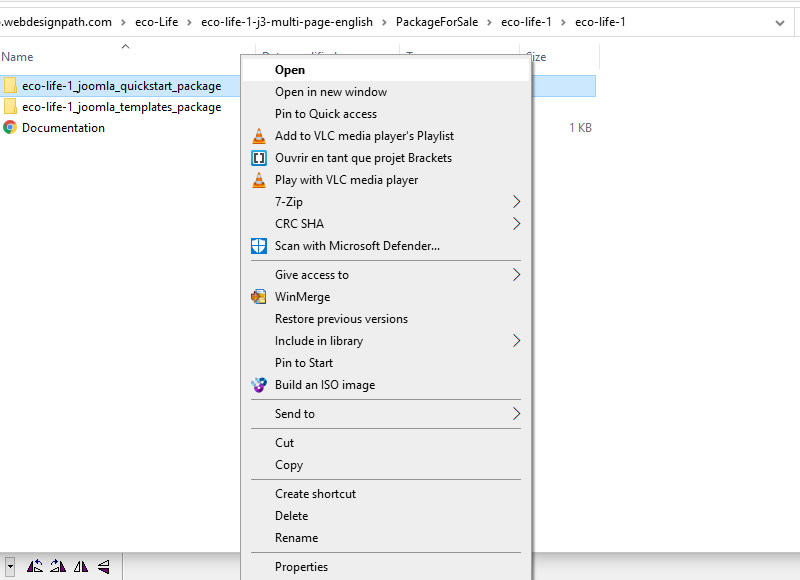 След като отворите папката за бърз старт, ще намерите включените quickstart.jra и файла Akeeba kickstart.php.
След като отворите папката за бърз старт, ще намерите включените quickstart.jra и файла Akeeba kickstart.php.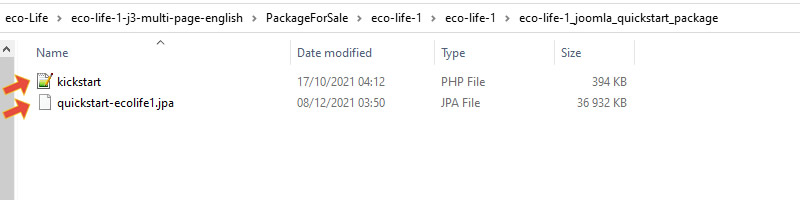
Стъпка 3: Качете пакета Quickstart на вашия сървър
Трябва да качите Quickstart-ecolife1.jra и Akeeba Kickstart файла в същата директория на вашия сървър. За този пример ще използваме FileZilla. Като алтернатива, можете да използвате File Manager във вашия хостинг cPanel, можете да отворите cPanel -> File Manager и да отидете до директорията (папката) на вашия уебсайт, за да качите файловете.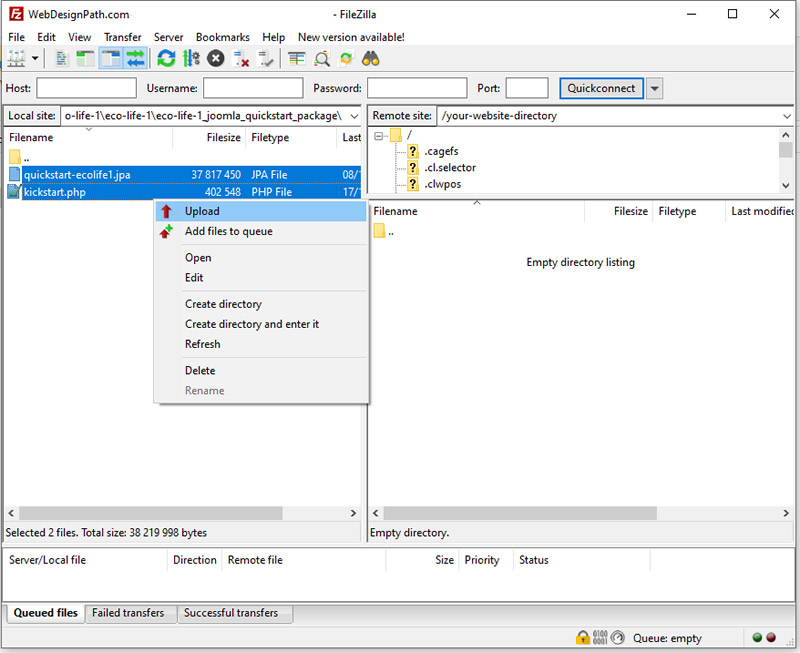
Стъпка 4: Разопаковайте пакета quickstart.jra
Run Akeeba Kickstart in your browser by typing your domain including the file name "kickstart.php", for example: www.YourDomain.com/kickstart.php and follow the onscreen instructions.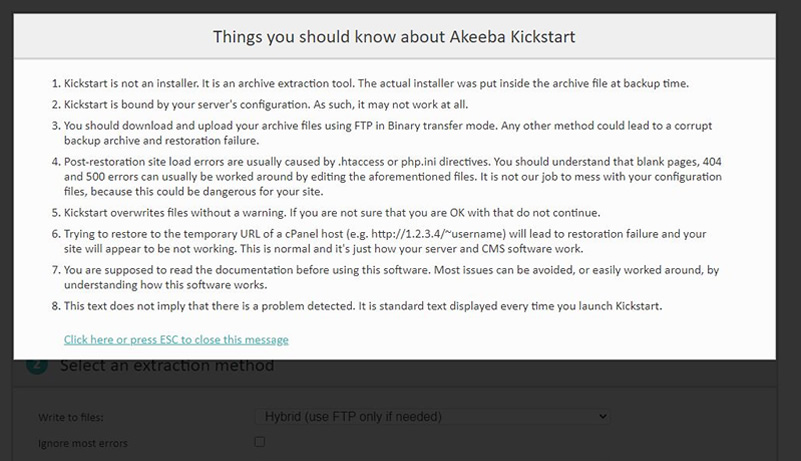
Кликнете на Start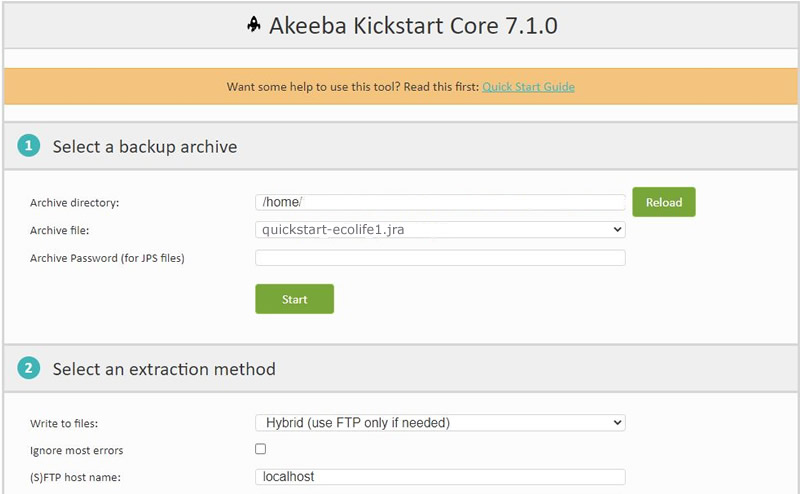
След като разопаковате пакета, можете да кликнете върху бутона "Run the Installer"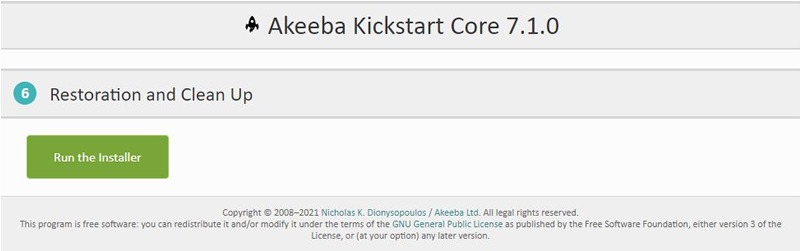
Стъпка 5: Стартирайте инсталацията - кликнете на Next
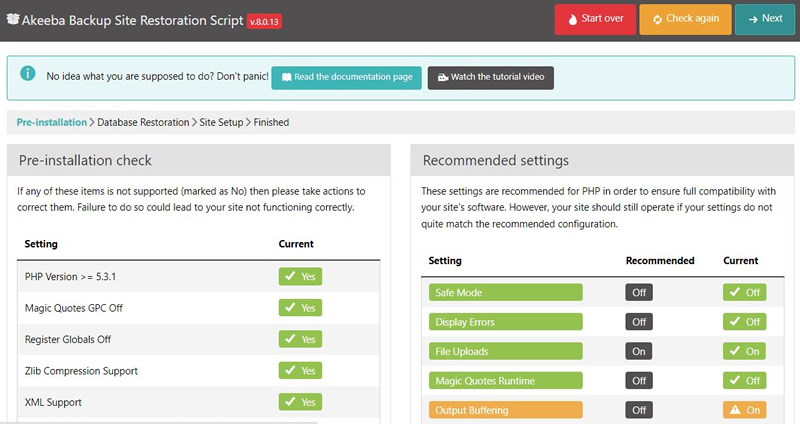 The Database Configuration Section will be opened. Enter the username, password, database name and click Next.
The Database Configuration Section will be opened. Enter the username, password, database name and click Next.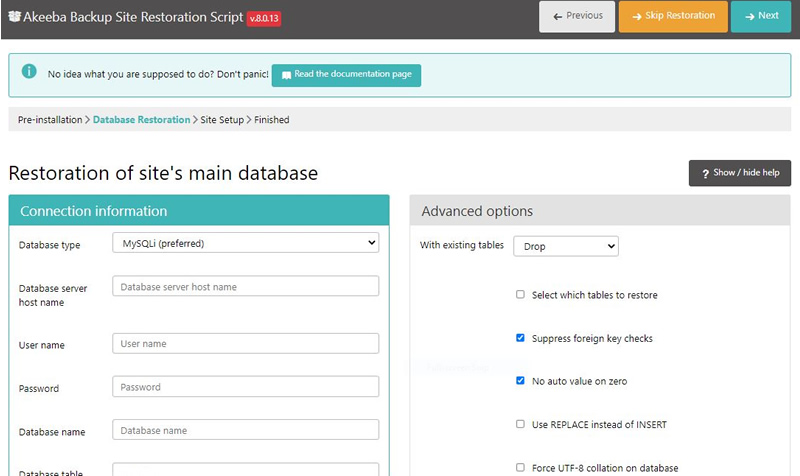 Кликнете на Next step
Кликнете на Next step 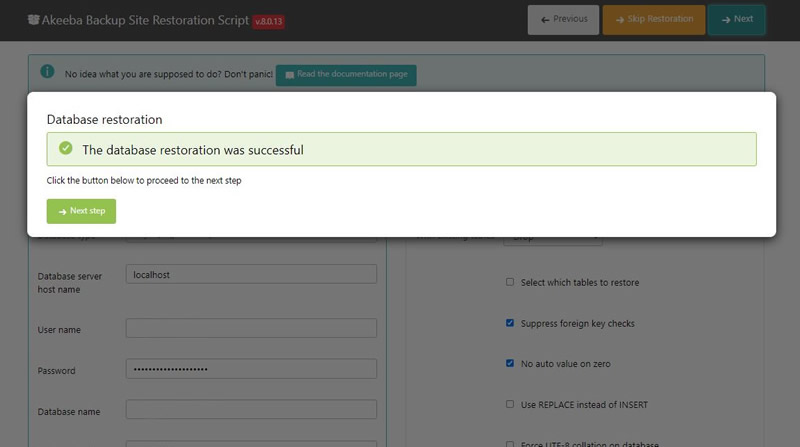
Въведете името на вашия сайт, имейл адреса, паролата и щракнете върху Next. По подразбиране потребителското име е webdesignpath.com, което можете да промените веднага след инсталирането, като влезете в администраторската секция на вашия сайт.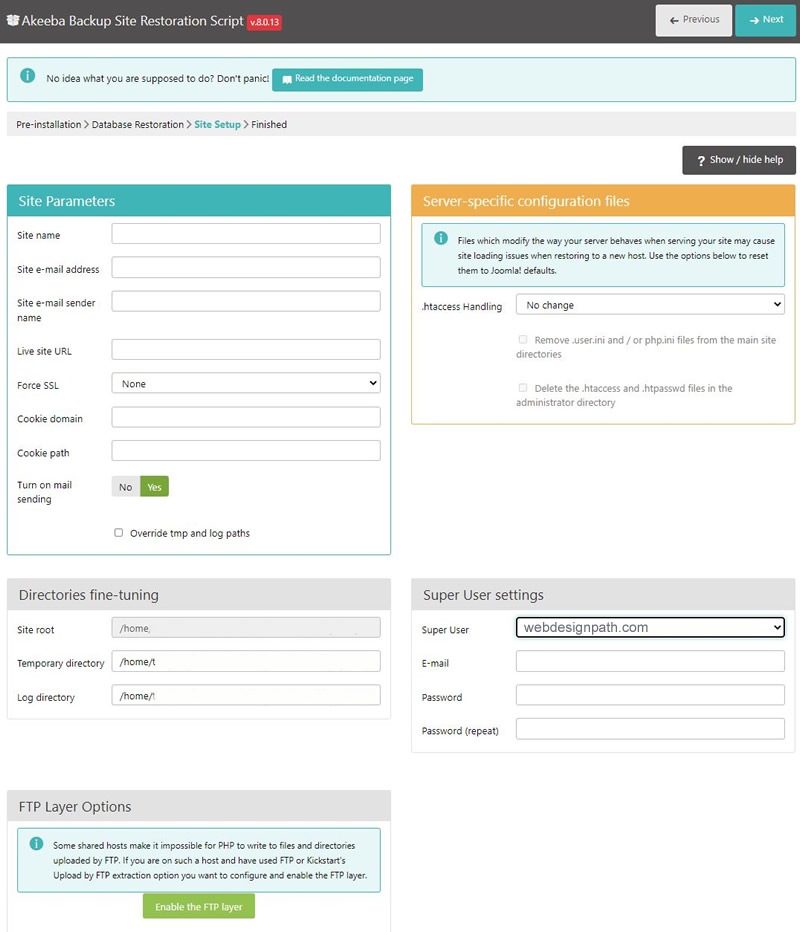 Затворете този прозорец
Затворете този прозорец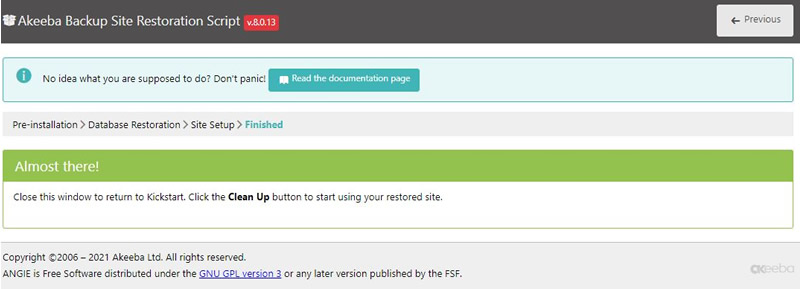 Кликнете на Clean Up бутона
Кликнете на Clean Up бутона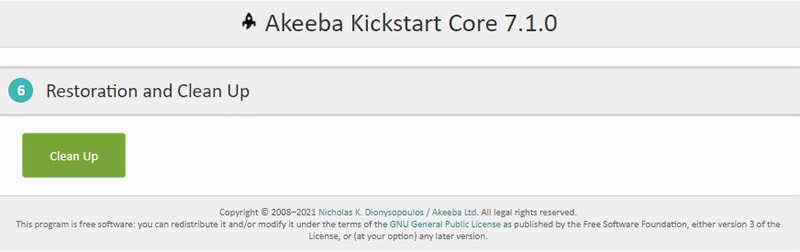 Кликнете на бутоните за да отворите администърацията или потребителската част (front-end) на сайта.
Кликнете на бутоните за да отворите администърацията или потребителската част (front-end) на сайта.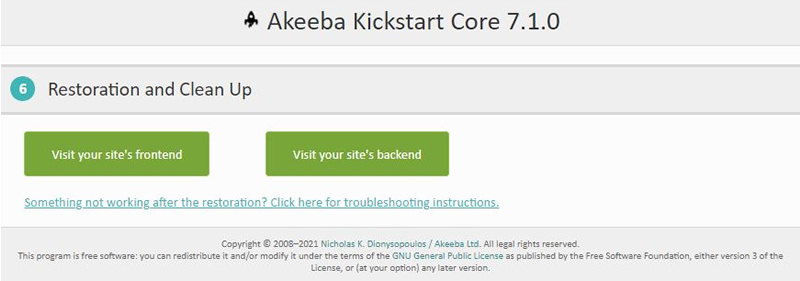
Стъпка 6: Готово
Поздравления, сега имате същия уебсайт като нашия демо сайт и можете да отидете на www. YourDomainName.com /administrator за достъп до приложението Joomla Administrator, известно още като Back-end, Admin Panel или Control Panel на вашия уебсайт.
Ако имате нужда от помощ за вашия уебсайт на Joomla, винаги можете да се свържете с нашия екип за безплатна оферта без задължения.